今日、お客様とZOOMでミーティングをしました。
その際、お客様は、タブレットとしてもノートパソコンとしても使えるという、マイクロソフトのSurfaceでミーティングに参加しました。
ところが、このSurface、起動時はリアカメラ(外側のカメラ)を使うようになっていて、フロントカメラ(内側のカメラ)に切り替わりません。
いえ、実際には切り替えられるのですが、リアカメラを使うことがないので、フロントカメラに固定したいということでした。

そんな設定をするには、リアカメラを無効にしてあげればいいのです。
画面左下のWindowsアイコンを右クリック、もしくは、「Windowsキー + X」から、「デバイスマネージャー」を選択。
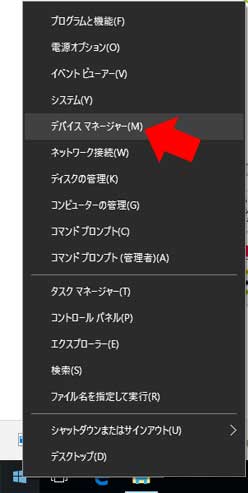
このデバイスマネージャーの中から、背面のカメラを探し出すのですが、機種によって、場所が違います。
ある人のSurfaceでは、「イメージングデバイス」の中に「Microsoft LiteCam Rear」という名前で存在していました。
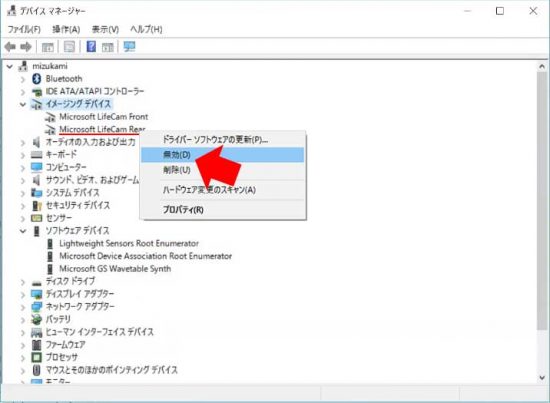
また、別の人のSurfaceでは、「システム」の中に、「Microsoft Camera Rear」という名前で存在していました。
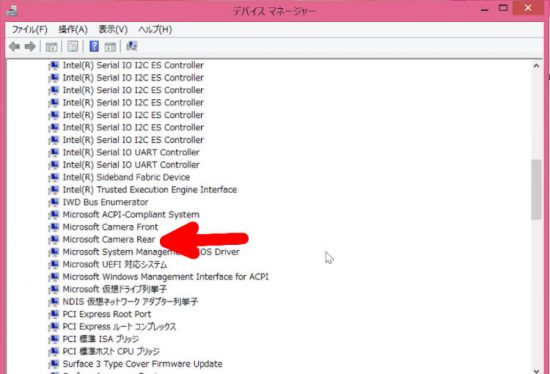
このRearカメラ(背面のカメラ)を右クリックして、「無効」を選択します。
「このデバイスを無効にすると機能しなくなります。デバイスを無効にしますか?」と聞いてきますので、「はい」をクリック。
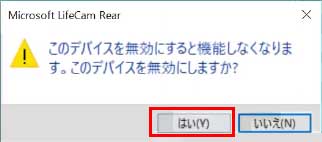
コンピューターを再起動すれば、背面のカメラが無効になり、自動的にフロントカメラが使われることになります。

もちろん、背面のカメラを使いたいときには、「有効」にし直さなければなりません。
Amazonプライム会員なら無料で読めるビジネス書4選
上を目指すために読んでおきたい8冊
私が買ってよかったパソコン&iPhone関連商品 トップ8
参考記事:自撮りするなら広角レンズがオススメ






















surfaceにzoomはどのようにして入れましたか?
ダウンロードができなくて困っています。
Microsoft storeにはzoomがないです。。
パソコンでZoomを使うときには、こちらからダウンロード&インストールしてください。
https://zoom.us/download
ダウンロードするのは、「ミーティング用Zoomクライアント」です。
フロントカメラはデバイスドライバー画面では正常に認識されていますが、手順どおりに試してみましたが、「カメラ」アプリで認識されませんと表示が出て、映像が映りませんでした。